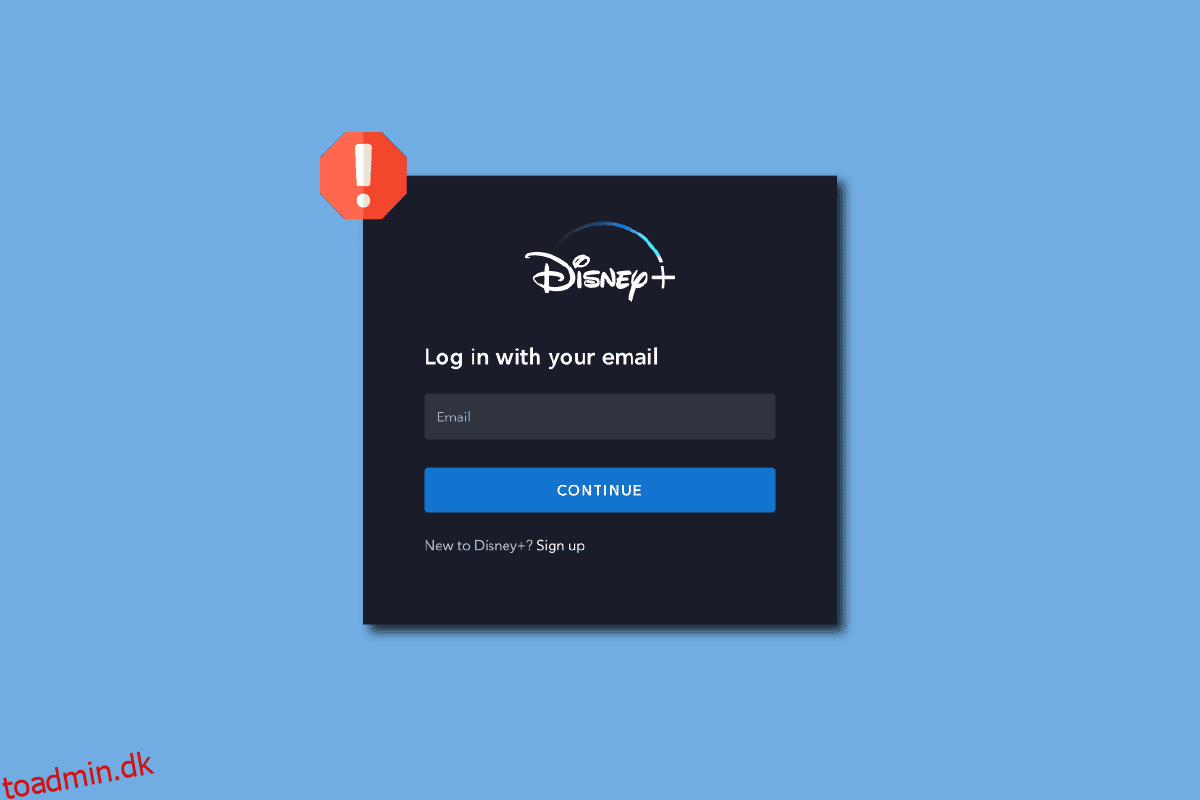På grund af den udbredte brug af Roku-enheden er den blevet betragtet som en af de vigtigste muligheder for at streame medieindhold på dit tv. En anden tjeneste, der har vundet stor popularitet, er Disney Plus Hotstar-tjenesten. På grund af det massive bibliotek om tjenesten og fremkomsten af OTT-platformen har dette været en regerende tjeneste. De fleste brugere kan lide at streame Disney Plus-indholdet på Roku-enheden. Der er dog et stort problem ved at bruge de to tjenester sammen. Dette problem kan kaldes Disney Plus-beskyttet indholdsfejl. Der kan være et par fejl eller problemer i Roku-enheden eller Disney Plus-tjenesten, og den beskyttede indholdslicensfejl kan vises på skærmen. For at løse problemet med Disney Plus, der ikke virker på Roku-enheden, kan du læse metoderne i denne artikel.

Indholdsfortegnelse
Sådan rettes Disney Plus, der ikke virker på Roku
De mulige årsager til, at Disney Plus-appen muligvis ikke virker på Roku-enheden, er angivet nedenfor i dette afsnit.
-
Ustabil internetforbindelse – Internetforbindelsen kan være ustabil og understøtter muligvis ikke Disney Plus-appen på din Roku-enhed.
-
Et problem med cachefiler – De mange cachefiler på Disney Plus-appen kan forårsage problemet på Roku-enheden.
-
Inkompatibel Roku-enhed – Roku-enheden kan være inkompatibel med Disney Plus-tjenesten, og Disney Plus fungerer muligvis ikke på enheden.
-
Forældede versioner- Disney Plus-kanalen eller Roku-enheden kan være forældet, og du kan opleve problemet med at bruge Disney Plus-kanalen.
-
Hardwareproblemer med Roku-enheden – Der kan være nogle problemer med Roku-enheden, og enheden kan være konfigureret forkert. I andre tilfælde kan de perifere enheder, der er tilsluttet Roku-enheden, forårsage problemet.
-
Serverproblemer- Serverne til Disney Plus-appen og Roku-enheden kan være nede eller vedligeholdes.
Hvad er Disney Plus-beskyttet indhold?
Disney Plus Protected Content Licens-fejlen kan forekomme for alle brugere med et premium-medlemskab. Fejlen kan opstå på grund af et par årsager og vises som fejlkode 42 eller fejlkode 73. Fejlen kan opstå, hvis tjenesten tager det show, du streamer på enheden, fejler i den beskyttede licens. Denne fejl kan være en væsentlig årsag til, at Disney Plus-tjenesten muligvis ikke fungerer på din Roku-enhed. Du kan bruge linket, der er givet her, for at få flere oplysninger om licensfejlen til beskyttet indhold på Disney Plus-appen og løse problemerne på Roku-enheden.
Metode 1: Grundlæggende fejlfindingsmetoder
Den første metode til at løse problemet med Disney Plus, der ikke virker på Roku-enheden, er at prøve de grundlæggende fejlfindingsmetoder, der er angivet her. Hvis der er mindre fejl på Disney Plus-tjenesten, kan den blive ryddet med et par justeringer på indstillingerne.
1A. Prøv at streame et andet show
Problemet kan være med det særlige show, du forsøger at streame på Roku-enheden. Prøv at streame et andet show på Disney Plus-kanalen og tjek, om problemet er rettet.
1B. Tjek Roku-enhedskompatibilitet
Hvis Roku-enheden er inkompatibel med Disney Plus-appen, kan du opleve dette problem. Følg trinene for at finde ud af modelnummeret på din Roku-enhed.
1. Åbn Home-menuen ved hjælp af Hjem-knappen på din Roku-fjernbetjening.
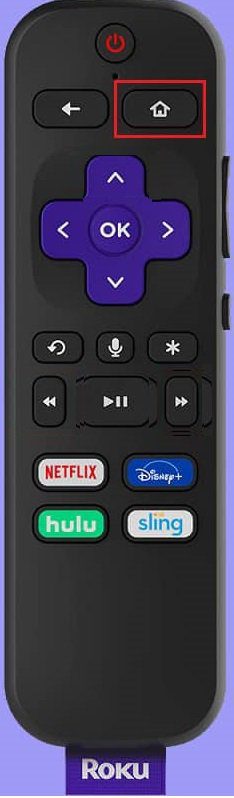
2. Vælg indstillingen Indstillinger.

3. Vælg indstillingen System.
4. Vælg Om og noter modelnummeret i resultatet.
Følgende modeller af Roku-enheden er kompatible med Disney Plus Channel, og enhver anden model end dem på listen kan forårsage problemet.
- Alle de nyeste Roku TV og Roku enhedsmodeller,
- Roku Express og Roku Express+,
- Roku 1, Roku 2, Roku 3 og Roku 4,
- 4K Roku Ultra, Roku Ultra LT og Roku LT (2700X),
- Roku Streaming Stick og 4K Roku Streaming Stick+, og
- 4K Roku Premiere og 4K Roku Premiere+.
Følgende metoder kan bruges til at løse de grundlæggende hardwareproblemer på dit tv og din Roku-enhed.
1C. Tilslut direkte til dit TV
Hvis du har tilsluttet din Roku-enhed til et eksternt A/V-system i stedet for porten på dit tv til visning, kan du opleve fejlen med Disney Plus-beskyttet indhold.
1. For at løse problemet med, at Disney Plus ikke virker på Roku-enheden, skal du frakoble Roku-enheden fra det eksterne A/V-system.

2. Sæt Roku-enheden direkte i portene på dit tv.
1D. Tænd og tænd for dit tv
En anden metode til at løse problemet på Disney Plus-kanalen på Roku-enheden er at tænde for dit tv.
1. Tryk på tænd/sluk-knappen på dit tv for at slukke for det, og frakobl alle de kabler, der er tilsluttet det.
 Billede af Garaz fra Pixabay
Billede af Garaz fra Pixabay
2. Tag TV’ets stik ud af stikkontakten, og sæt det i igen efter 60 sekunder.
3. Tænd for TV’et ved hjælp af Power-knappen, og sæt alle kabler i portene på TV’et igen.
1E. Genstart Roku-enheden
En anden metode til at løse problemet på Disney Plus-kanalen er at tvinge genstart af Roku-enheden.
1. Åbn Home-menuen ved hjælp af Hjem-knappen på din Roku-fjernbetjening.

2. Vælg indstillingen Indstillinger.

3. Vælg System.
4. Vælg Systemopdatering.
5. Vælg Systemgenstart.
6. Vælg Genstart.

Følgende metoder kan bruges til at kontrollere og løse problemerne med internetforbindelsen på din trådløse router. Med resultaterne kan du nemt ændre internetforbindelsen og streame indholdet på Disney Plus-kanalen.
1F. Tænd og tænd for din trådløse router
Problemet med, at Disney Plus ikke virker på Roku-enheden, kan løses ved hjælp af denne metode. Du kan tænde og slukke eller genstarte din trådløse router for at løse problemet med internetforbindelsen.
1. Tryk på tænd/sluk-knappen på din trådløse router, indtil den slukker.

2. Tag alle kabler ud af stikkontakten og vent i 60 sekunder.
3. Tilslut alle kabler til den trådløse router, og tilslut routeren til strømkilden.
4. Tryk på Power-knappen på routeren, indtil alle lamper lyser grønt.
1G. Tjek din internethastighed
Du kan kontrollere hastigheden på den trådløse routers internetforbindelse ved hjælp af din Windows-pc.
1. Åbn Google Chrome-appen ved hjælp af søgelinjen nederst til venstre på din pc.

2. Åbn den officielle hjemmeside for Speedtest, klik på knappen GO, og analyser resultaterne.

Baseret på de viste resultater kan du enten vælge at:
- Skift abonnementsplanen for internetforbindelsen til en højere internethastighed, eller
- Tilslut Roku-enheden til en anden internetforbindelse.
1H. Tjek internetforbindelsesstyrke i Roku
Hvis styrken af internetforbindelsen i Roku-enheden er mindre, kan du blive udsat for fejlen med Disney Plus-beskyttet indhold. For at løse dette problem med Disney Plus, der ikke virker på Roku-enheden, kan du kontrollere styrken af internetforbindelsen på Roku-enheden.
1. Åbn Home-menuen ved hjælp af Hjem-knappen på din Roku-fjernbetjening.

2. Vælg Indstillinger.

3. Vælg Netværk.
4. Vælg Om.
5. Oplysningerne om internetforbindelsen vil blive vist i afsnittet Signalstyrke.
6. Vælg Tjek forbindelse, og vælg OK.
7. Hvis der er to grønne flueben, er forbindelsen god.
Bemærk: Da smartphones ikke har de samme indstillingsmuligheder, og de varierer fra producent til producent, skal du derfor sikre dig de korrekte indstillinger, før du ændrer nogen. De nævnte trin blev udført på OnePlus Nord Android-enhed.
1I. Tjek abonnementspakke
Abonnementsplanen for Disney Plus-tjenesten kan have været inaktiv, og du kan muligvis ikke bruge tjenesten på Roku-enheden. For at løse problemet skal du kontrollere, om abonnementsplanen for Disney Plus-tjenesten er udløbet eller aktiv.
1. Åbn Disney Plus-appen på din Android-telefon.

2. Tryk på profilikonet i øverste venstre hjørne, og tryk på Kontoindstilling.
3. Tryk derefter på sektionen Abonnement og kontroller gyldigheden af kontoen.
Hvis kontoen er udløbet, skal du abonnere igen på Disney Plus-tjenesten. Følgende metoder kan bruges til at foretage mindre ændringer af Disney Plus-login og abonnement på Roku-enheden.
1J. Log ind på Disney Plus-konto igen
Du kan løse problemet med, at Disney Plus ikke virker på Roku-enheden ved at logge ind på din Disney Plus-konto igen.
Trin I: Log ud af Disney Plus Channel
Det første trin er at logge ud af Disney Plus-kanalen på din Roku-enhed ved at følge nedenstående trin.
1. Åbn Disney Plus Channel.
2. Vælg indstillingen Indstillinger fra sidebjælken i venstre side af skærmen.

3. Vælg Konto.
4. Vælg Log ud.
5. Tryk på OK-knappen på din Roku-fjernbetjening.
Trin II: Log ind på Disney Plus Channel igen
Det næste trin er at logge på Disney Plus-kanalen igen på Roku-enheden ved hjælp af dine kontooplysninger.
1. Åbn Disney Plus Channel.

2. Vælg indstillingen Indstillinger fra sidebjælken i venstre side af skærmen.

3. Vælg Konto.
4. Indtast dine login-legitimationsoplysninger, og vælg Log ind.
1K. Genabonner på Disney Plus
En anden ukendt metode til at rette Disney Plus-beskyttet indholdsfejl med Disney Plus-appen er at forny eller gentilmelde Disney Plus-tjenestens abonnement.
Trin I: Afmeld Disney Plus
Det første trin i denne metode er at afmelde det eksisterende abonnement på Disney Plus-tjenesten ved hjælp af din Android-telefon.
1. Stryg skærmen op, og åbn Play Butik-appen på din Android-telefon.

2. Tryk på Profilbillede-ikonet i øverste højre hjørne af startsiden.

3. Tryk på fanen Betalinger og abonnementer på listen.

4. Tryk på fanen Abonnementer.

5. Tryk på Disney Plus-appen, og tryk på Annuller abonnement.
Trin II: Tilmeld dig Disney Plus igen
For at løse problemet med Disney Plus, der ikke virker på Roku-enheden, kan du bruge din Android-telefon til at abonnere på Disney Plus-tjenesten igen.
1. Åbn Disney Plus-appen på din Android-telefon.

2. Tryk på Profilikonet i øverste venstre hjørne, og tryk på KONTO-indstillingen.
3. Tryk på sektionen ABONNEMENT.
4. Indtast oplysningerne om din betalingsmetode, og tryk på ACCEPTER & ABONNER for at abonnere på Disney Plus-appen.
Ved at bruge metoderne nedenfor, kan du kontrollere, om problemet med Disney Plus-tjenesten skyldes servervedligeholdelse. Hvis serverne er funktionelle, kan problemet skyldes hardwareenhederne, der streamer Disney Plus-indholdet.
1L. Tjek Disney Plus-servere
Tjek, om Disney Plus-serverne er nede eller under vedligeholdelse. Du kan kontrollere status for serverne ved at bruge linket her. Hvis serveren er funktionel, kan problemet være et andet sted.

1M. Tjek Roku-servere
En anden mulighed for at løse problemet er at kontrollere status for Roku-serverne. Du kan kontrollere serverstatus ved at bruge linket, der er givet her på din standardwebbrowser.

Metode 2: Ryd cache
Hvis der er adskillige cache-filer på Disney Plus-kanalen på din Roku-enhed, kan du stå over for dette problem. Du kan prøve at rydde cachedataene på kanalen for at løse dette problem.
1. Tryk på Hjem-knappen 5 gange på Roku-fjernbetjeningen.

2. Tryk på pil op 1 gang, og tryk derefter på Tilbagespolingsknappen 2 gange.

3. Tryk på knappen Spol frem 2 gange for at gennemtvinge en genstart.

Metode 3: Opdater Disney Plus Channel
En forældet version af Disney Plus-kanalen kan være årsagen til, at Disney Plus ikke fungerer på Roku-enheden. For at løse dette problem kan du opdatere kanalen på din Roku-enhed.
1. Gå til menuen HJEM, og vælg Disney Plus-kanal.
2. Tryk derefter på *-knappen på din Roku-fjernbetjening.

3. Vælg indstillingen Søg efter opdateringer.
Metode 4: Opdater Roku-enhed
Et forældet OS på Roku-enheden kan forårsage problemer med at bruge Disney Plus-kanalen. Du kan opdatere Roku-enheden til den seneste build for at rette fejlen i Disney Plus-beskyttet indhold.
1. Åbn Home-menuen ved hjælp af Hjem-knappen på din Roku-fjernbetjening.

2. Vælg indstillingen Indstillinger.

3. Vælg System.
4. Vælg indstillingen Systemopdatering.
5. Vælg Tjek nu mulighed.

6. Vent, indtil opdateringen er downloadet, og genstart din Roku-enhed.
Metode 5: Geninstaller Disney Plus Channel
En anden mulighed for at løse problemet med Disney Plus-kanalen på Roku-enheden er at geninstallere kanalen på enheden.
Trin I: Afinstaller Disney Plus Channel
Som et første trin skal du afinstallere den eksisterende Disney Plus-kanal på Roku-enheden ved at bruge trinene nedenfor.
1. Gå til HJEM-skærmen og vælg Disney Plus-appen og tryk på OK-knappen på din fjernbetjening.
2. Tryk derefter på *-knappen på din Roku-fjernbetjening.

3. Vælg indstillingen Fjern kanal på listen.

4. Vælg knappen OK, og vent et stykke tid.
5. Genstart din Roku-enhed.
Trin II: Geninstaller Disney Plus Channel
Det næste trin er at geninstallere eller genføje Disney Plus-kanalen til din Roku-enhed. På denne måde kan alle fejlene på kanalen løses med lethed.
1. Gå til Apps-sektionen på HOME-menuen.
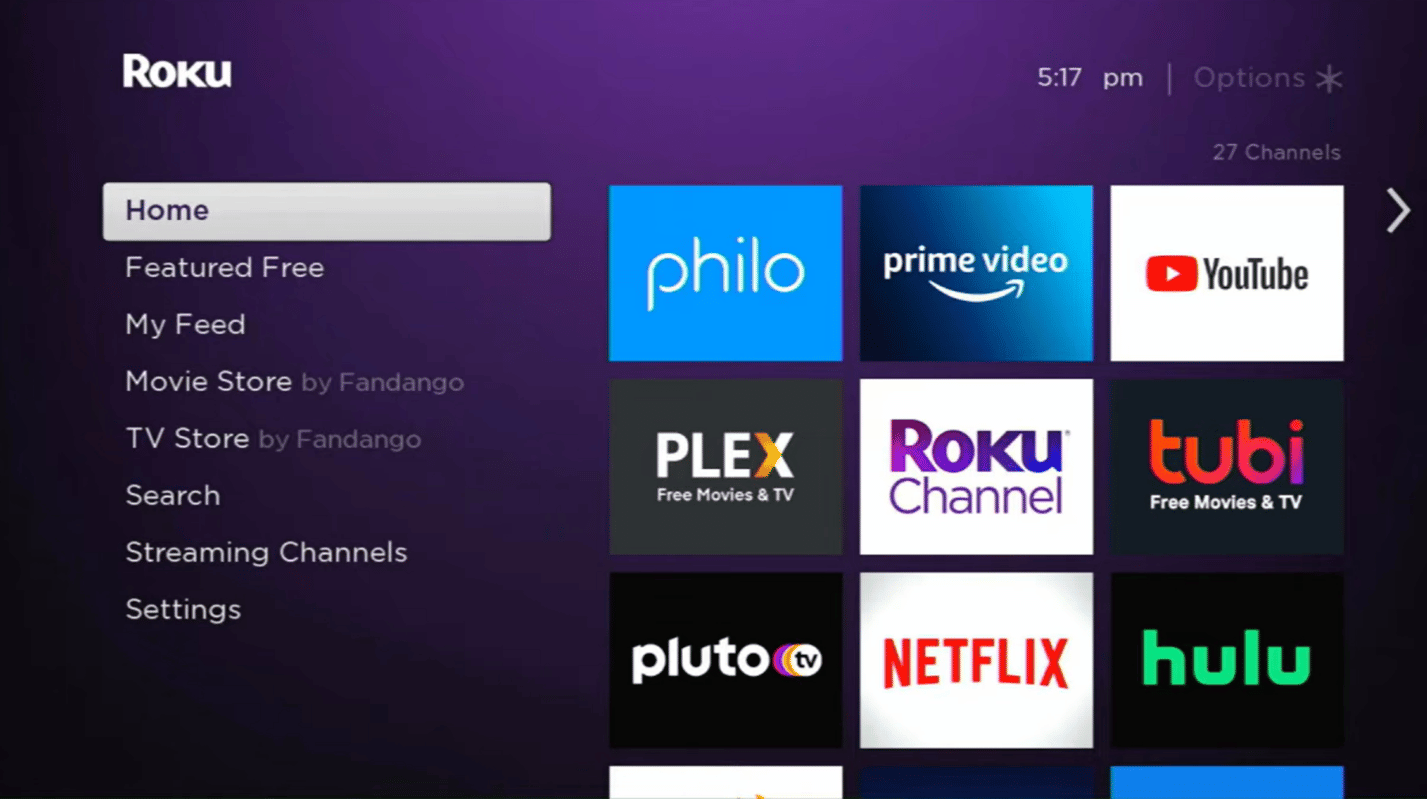
2. Vælg indstillingen Streaming kanaler, og tryk på knappen OK.
3. Vælg indstillingen Søg efter kanaler, og søg efter Disney Plus-appen.
4. Vælg knappen Tilføj kanal for at installere appen.
5. Vælg Gå til kanal på Disney Plus for at åbne kanalen.
Metode 6: Nulstil Roku til fabriksindstillinger
For at løse problemet med, at Disney Plus ikke virker på Roku-enheden, kan du nulstille Roku-enheden til fabriksindstillingerne. Du kan bruge linket her til at nulstille Roku-enheden til fabriksindstillingerne.

Metode 7: Kontakt supportteamet
Den sidste mulighed for at løse problemet er at kontakte supportteamet for at få hjælp til problemet.
Mulighed I: Disney Plus Kontakt supportteamet
Du kan kontakte Disney Plus Support og løse problemet med dem. Implementer de metoder, som teamet anbefaler, for at rette fejlen i Disney Plus-beskyttet indhold.
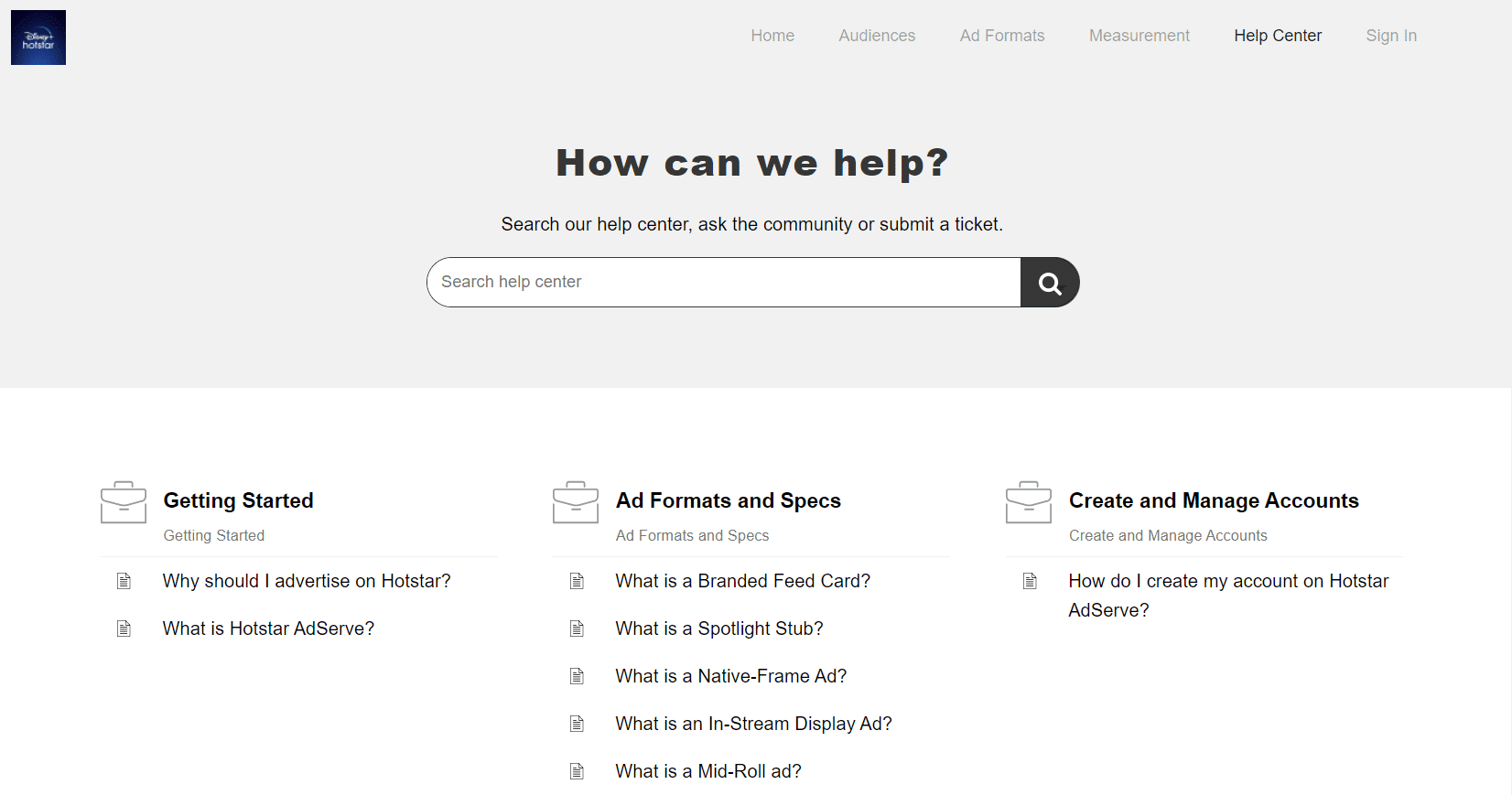
Mulighed II: Roku Kontakt supportteamet
En anden mulighed er at kontakte Roku Support for at få hjælp. Brug linket til at løse problemet med teamet og implementere de metoder, teamet har anbefalet til at løse problemet.
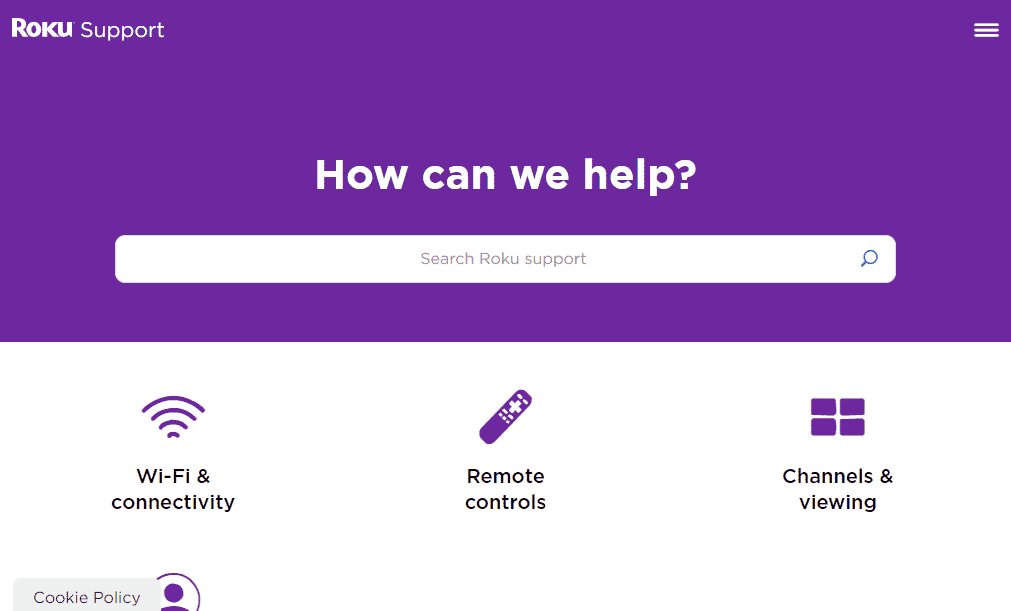
***
Metoderne til at løse problemet med Disney Plus, der ikke virker på Roku-enheden, diskuteres i artiklen. Du kan følge trinene i artiklen for at løse problemet, og lad os venligst vide dine forslag og spørgsmål om det samme i kommentarfeltet nedenfor.